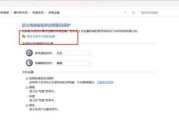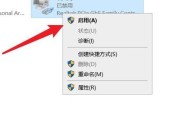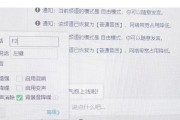电脑账号切换黑屏问题是不少用户在使用电脑过程中会遇到的问题,尤其在操作系统升级或进行系统设置更改时更容易出现。对于这个问题,本文将提供全面的分析和解决方案,帮助用户理解和避免电脑在账号切换时出现黑屏现象。
文章核心:电脑账号切换导致的黑屏问题解决
电脑账号切换经常会遇到一些问题,黑屏就是其中比较棘手的一个。它不仅影响了用户体验,也可能会导致数据丢失和硬件损坏。本文旨在详细指导您如何解决电脑在账号切换过程中导致的黑屏问题,并提供一些预防措施,避免类似情况再次发生。
黑屏问题的成因分析
在我们提供解决方案之前,首先需要了解电脑账号切换时黑屏可能的原因。这些原因可能包括系统文件损坏、显卡驱动问题、病毒感染、系统更新问题等。了解这些原因,有助于我们针对性地处理问题,并找到最佳的解决路径。
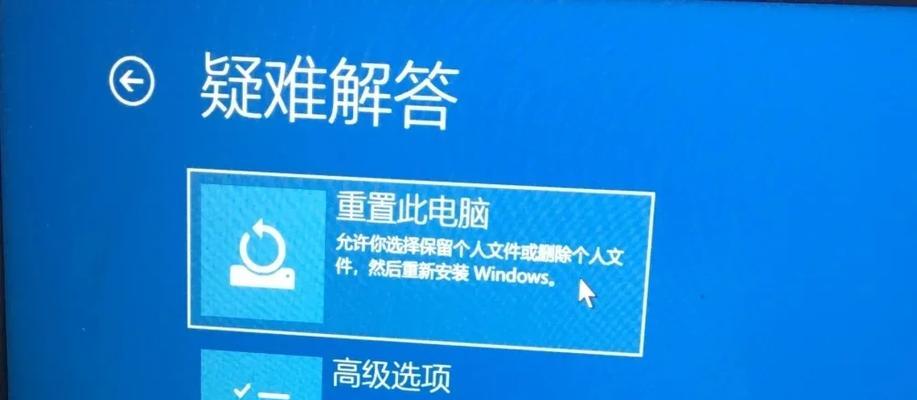
解决电脑账号切换导致的黑屏问题
1.安全模式下的检查
在尝试修复黑屏问题之前,您可以尝试用安全模式启动电脑,因为在安全模式下,系统会以最简化的配置运行,这有助于诊断问题所在。
重启电脑,在启动过程中连续敲击F8键(不同电脑可能有所不同)进入高级启动选项。
选择“安全模式”。
如果在安全模式下电脑可以正常运行,那么问题很可能出在系统设置或软件冲突上。
2.更新或回滚驱动程序
显卡驱动问题经常会导致黑屏现象。检查您的显卡驱动是否为最新版本,或尝试回滚到上一个版本。
进入设备管理器,展开显示适配器选项。
右键点击显卡驱动,选择“更新驱动程序”或“回滚驱动程序”。
3.检查系统文件完整性
系统文件损坏会引发多样的问题,包括黑屏。可以通过系统文件检查器扫描并修复损坏的文件。
在运行(Win+R)中输入`sfc/scannow`,按回车。
系统会自动检查并修复问题,完成后重启电脑。
4.清理病毒与恶意软件
病毒或恶意软件有时也会导致黑屏问题。运行杀毒软件进行全面扫描,并清除任何可疑项目。
确保杀毒软件是最新版本。
进行全盘扫描,移除发现的所有威胁。

5.系统还原
如果上述步骤都无法解决问题,可以考虑进行系统还原,回到问题出现之前的状态。
打开系统还原向导,选择一个创建在问题出现之前的还原点。
遵循向导完成系统还原过程。
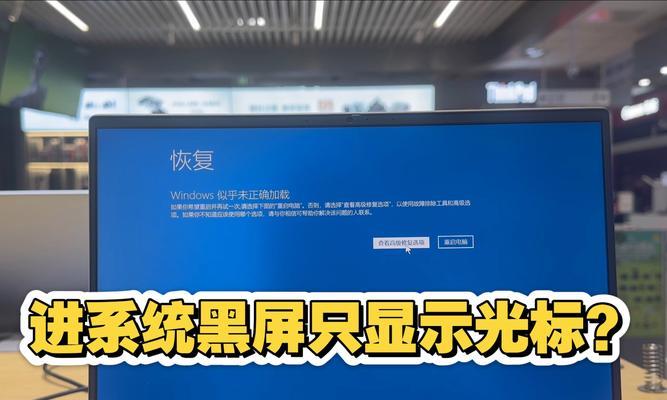
预防措施
1.定期更新操作系统
定期更新可以修复已知的错误和漏洞,减少黑屏现象的发生。
2.安装可靠的杀毒软件
保持杀毒软件的更新,并定期进行全盘扫描,以防止病毒和恶意软件的侵害。
3.备份重要数据
通过定期备份来预防数据丢失,尤其在进行重要系统更改之前。
结语
电脑账号切换时出现黑屏是一个复杂问题,解决起来可能需要多方面的尝试。我们为您提供了从故障诊断到解决的一系列步骤和预防措施。只要按照这些方法操作,大多数的黑屏问题都能得到有效的解决。
如果您有任何疑问或遇到特别棘手的问题,还可以考虑寻求专业技术支持的帮助。希望本文能帮助您顺利解决电脑账号切换导致的黑屏问题,并保障您的电脑运行更加稳定安全。
标签: #怎么办